Gilt für:
- Winshuttle Foundation
Installieren von Winshuttle Composer
Wichtige Hinweise:
- Als bewährte IIS-Methode wird empfohlen, eine Hostkopfzeile zu verwenden und den zugehörigen Datensatz „DNS CNAME“ zu erstellen.
- Wenn Sie eine Hostkopfzeile verwenden, müssen Sie einen DNS-Eintrag erstellen.
- Stellen Sie sicher, dass Ihr IIS-Server-Rechner die Mindestsystemvoraussetzungen für das Installieren von Winshuttle Composer erfüllt.
- Rechtsklicken Sie auf dem Server, auf dem Sie Composer installieren möchten, auf das Composer Setup-Programm (die .exe-Datei) und klicken Sie dann auf Als Administrator ausführen.
- Klicken Sie auf Weiter.
- Nehmen Sie die Software-Lizenzvereinbarung an und klicken Sie dann auf Weiter.
- Stellen Sie im Bildschirm Voraussetzungen überprüfen sicher, dass Sie die Systemvoraussetzungen erfüllen. Klicken Sie auf Weiter.
- Geben Sie im Bildschirm Composer Website die folgenden Informationen ein (entsprechend Ihrer Umgebung):
- Name der Website: Geben Sie den Namen für die Website ein. Zum Beispiel „Winshuttle Composer“.
- Physischer Pfad: Der Speicherort im Dateisystem, an dem Sie alle Composer Dateien installieren möchten. Die Standardeinstellung ist C:\Program Files\Winshuttle\Composer.
- Adresse: Wählt die Adresse (HTTP oder HTTPS).
- Alle nicht zugewiesenen ist die empfohlene Einstellung.
- SSL-Zertifikat: Wenn Sie HTTPS für die Adresse ausgewählt haben, werden Sie aufgefordert, ein SSL-Zertifikat aus der Dropdownliste zu wählen.
- Hostname: Der für die Hostkopfzeile in den IIS-Website-Bindungen zu verwendende Wert.
- Port: Die Portnummer, an der die Webanwendung ausgeführt wird. In der Standardeinstellung ist dies Port 80, aber Sie können den Port entsprechend Ihrer Umgebung ändern.
- Führen Sie im Bildschirm Composer Website folgende Schritte aus:
- Anwendungspool: Geben Sie einen Namen für den Anwendungspool ein.
- Anwendungspool-Identität: Wählen Sie Vordefiniert (und wählen Sie dann eine Identität aus der Liste) oder Konfigurierbar (und geben Sie dann einen Benutzernamen und ein Kennwort in den entsprechenden Feldern an).
- Klicken Sie auf Weiter.
- Klicken Sie auf Installieren.
- Klicken Sie auf Fertigstellen.
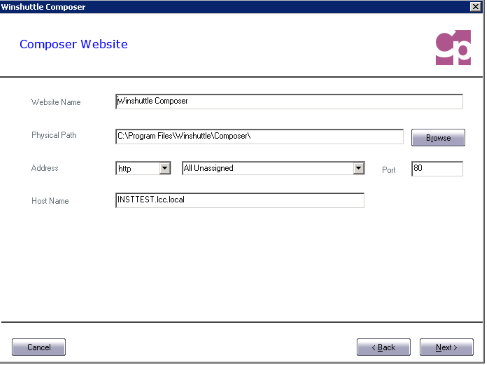
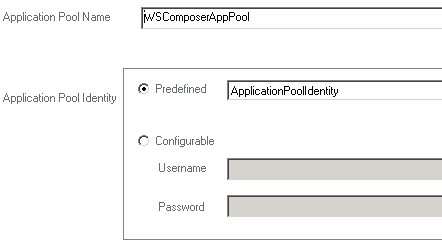
Hinweis: Winshuttle empfiehlt die Verwendung desselben Kontos, das für den Anwendungspool von SAPIS Manager verwendet wird, oder die Verwendung des Workflow Administratorkontos.
Composer Protokolldateien
Die Verzeichnisinstallationsprotokolle werden in dem Composer Verzeichnis erstellt, das im Web-Stammverzeichnis angegeben ist. Dieses Verzeichnis wird *.log-Dateien enthalten, die alle Schritte jedes ausgeführten Installationsprogramms beinhalten. Sollten Fehler auftreten, werden Sie in diesen Dateien festgehalten. Das Verzeichnis wird ebenfalls XML-Dateien beinhalten, die die Software benötigt, um das System zu deinstallieren.
Ausführen von Composer
Um Winshuttle Composer auszuführen, öffnen Sie die in Schritt 7 der Installation (siehe oben) angegebene URL.
Beispiel:
Wenn Sie „http, port 80“ wählen und den Hostnamen als „composer.mydomain.local“ festlegen, lautet die Composer URL:
http://composer.mydomain.local
Wenn Sie eine andere Portnummer als 80 verwenden, müssen Sie diese als Teil der URL berücksichtigen. Wenn Sie zum Beispiel während der Installation als Portnummer 8080 angegeben haben, müssen Sie Folgendes eingeben:
http://composer.mydomain.local:8080